相信很多朋友都遇到过以下问题,就是万能u盘量产工具怎么用。。针对这个问题,今天手机之家小编就搜集了网上的相关信息,给大家做个万能u盘量产工具怎么用。的解答。希望看完这个教程之后能够解决大家万能u盘量产工具怎么用。的相关问题。
万能u盘量产工具怎么用呢,话说不少用户都在咨询这个问题呢?下面就来小编这里看下万能u盘量产工具使用教程吧,需要的朋友可以参考下哦。
万能u盘量产工具怎么用?万能u盘量产工具使用教程

一、安装万能U盘量产工具。
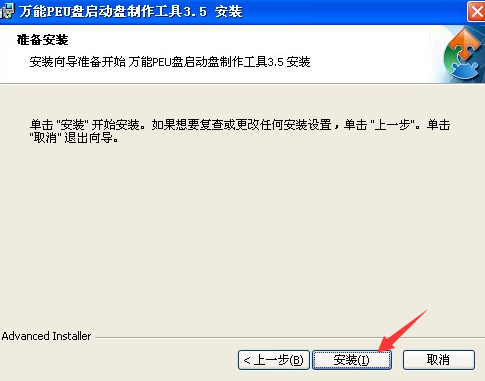
二、双击运行“万能版U盘量产工具”,从弹出的程序主界面中,点击“USB设备芯片检测”按钮,即可获得当前U盘的设备信息,其中PID和VID信息,可以查找与U盘相匹配的量产工具。

三、如果想对U盘执行量产操作,可以通过点击“U盘修复工具”按钮进入U盘量产界面。
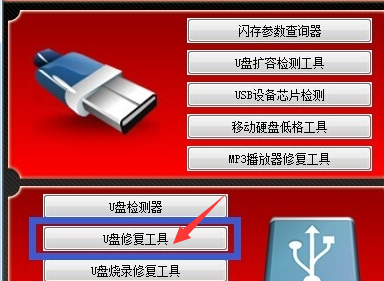
四、确保在U盘插入电脑USB接口的前下,程序将弹出如图所示的“U盘修复”界面中,当U盘被正常识别后,点击对应项左侧的“C”按钮即可进入自动修复过程。

五、此外可以通过点击“U盘烧录修复工具”实现对U盘彻底的修复操作,即恢复出厂设置操作。此操作重要针对一些经“扩容”U盘进行修复,同时也可修复U盘无法被识别的问题。
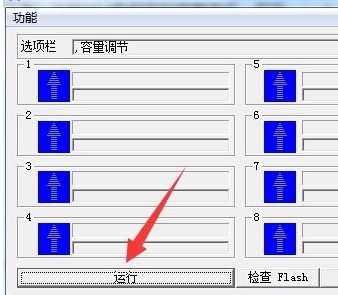
六、还可以对U盘内容进行检测,以确保自己的U盘是否为“正品行货”。直接点击“U盘扩容检测工具”按钮,即可自动对当前U盘进行扩容检测。

补充资料:修复U盘故障。
1.
依次打开控制面板、管理工具、计算机管理、存储、磁盘管理,在文字“磁盘1”上单击右键,选择“初始化磁盘”,直接单击“确定”。初始化完成后,U盘的状态变成为“联机”状态。
2.
注意此时U盘的锁要处于打开状态,否则会出现如下提示:“由于媒体受写保护,要求的*作无法完成。”右边的白框上单击右键,选择“新建磁盘分区”,进入新建磁盘分区向导,直接单击
3. 下一步,选择分区类型(主磁盘分区、扩展磁盘分区或逻辑驱动器),一般选择主磁盘分区即可。
下一步-选择磁盘空间容量:一般使用默认大小。
下一步-指派一个驱动器号(或不指派)。
下一步-选择“按下面的设置格式化这个磁盘分区”设置格式化的形式(文件系统类型、分配单位大小、卷标)(不用选择快速格式化)。
4. 下一步-成功完成格式化向导。单击完成等待其格式化完成即可。
格式化完成后,U盘状态显示为“状态良好”,即大功告成。
5.
这种修复方法一般都能将U盘恢复。但是这种修复方法也有一个弊端,就是不能恢复U盘上原有的数据。如果U盘上原有的数据不是很重要,这种方法比较使用。如果U盘上有非常重要的文件,必须要恢复不可,建议去找专业公司。
以上这里为各位分享了万能u盘量产工具使用教程。有需要的朋友赶快来看看本篇文章吧!